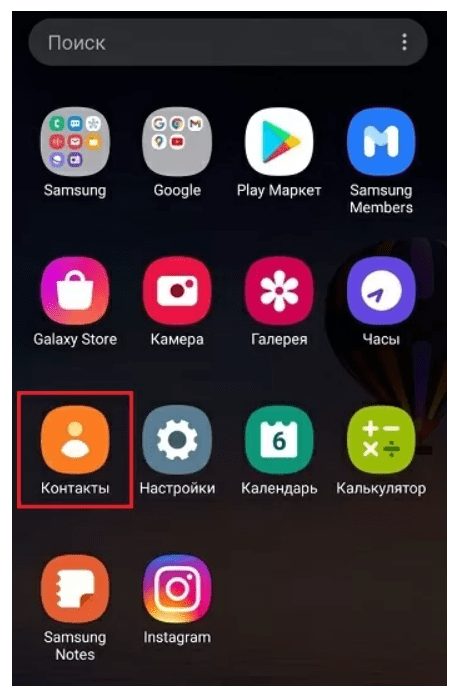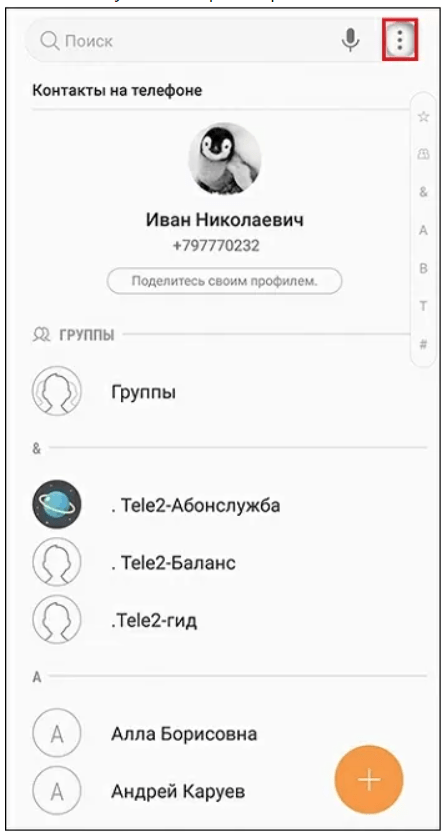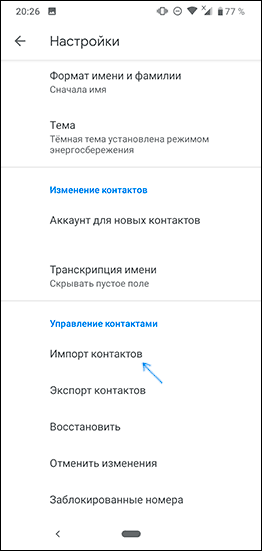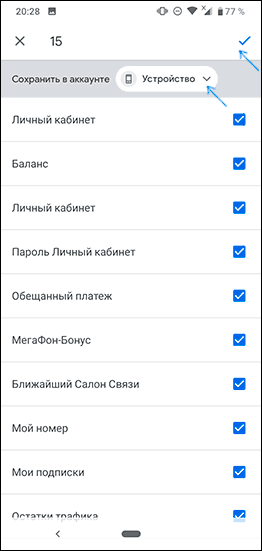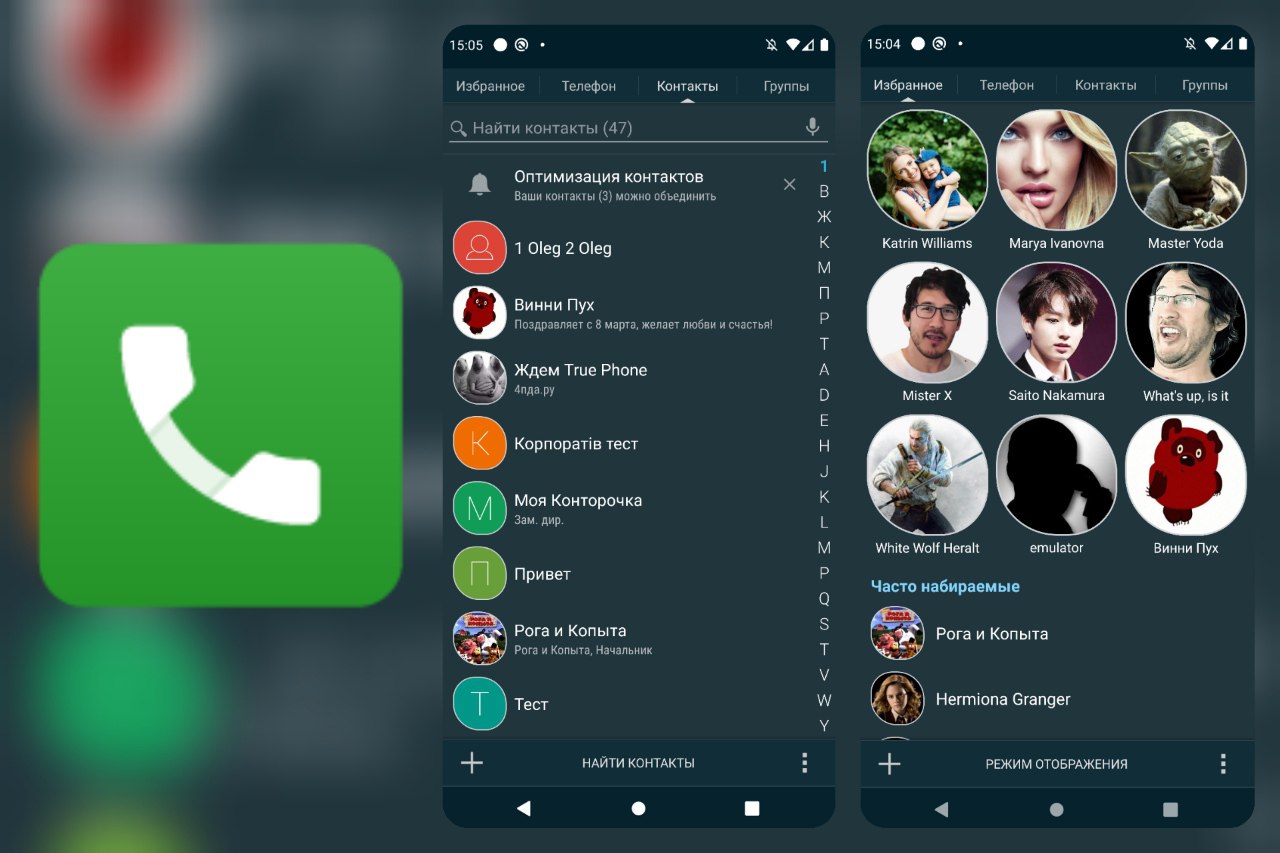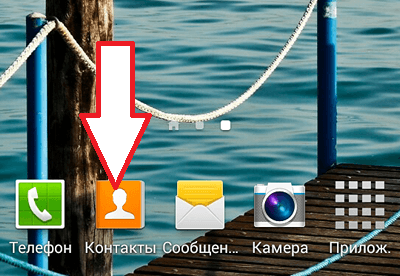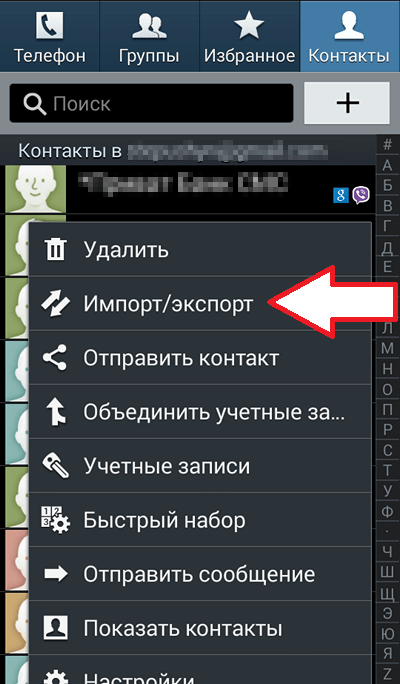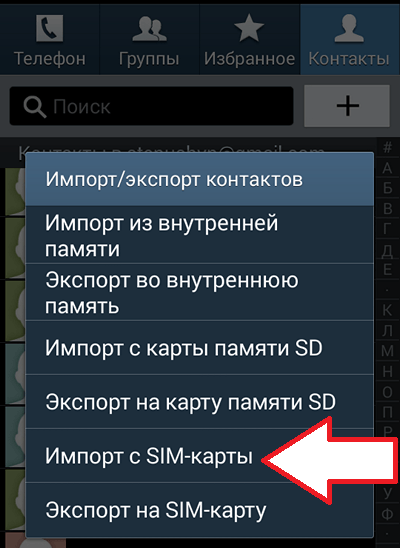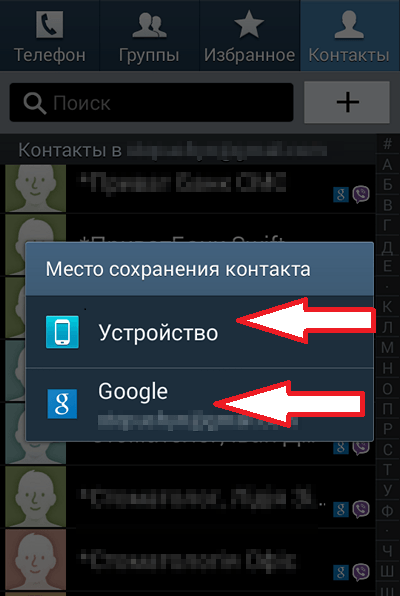Функционал сегодняшних смартфонов, работающих на базе ОС Андроид, даёт возможность сохранять контакты телефонной книги на нескольких носителях (на iPhone выбор несколько сокращён). Это даёт широкие возможности для работы, но может вызывать непреднамеренную потерю таких данных в ситуации, когда мы попросту забываем, где именно мы сохранили номера. Каким же образом посмотреть, где именно сохранены все контакты – в памяти мобильного телефона или на СИМ карте? Расскажем в нашем материале.
Содержание
- Варианты сохранения контактов телефонной книги
- Способ посмотреть место хранения номеров на телефоне с Андроид версии 9 и 10
- Отображение контактов на смартфоне и СИМ карте на некоторых моделях Android 9
- Каким образом увидеть, где сохранены номера на ОС Андроид 8
- Инструкция для телефона на Андроид 4,5,6,7
- Можно ли посмотреть расположение контактов на iPhone
- Видео-инструкция
Варианты сохранения контактов телефонной книги
Как известно, модерные Андроид-смартфоны имеют несколько способов сохранения контактов из телефонной книги
Обычно они сводятся к сохранению на:
- Память смартфона;
- Сим-карту;
- Пользовательский аккаунт Google;
- Аккаунт на сервере производителя телефона (например, Samsung Account на телефонах Самсунг).
Если ваш телефон работает стабильно и без сбоев, тогда все варианты одинаково хороши, и не имеют особых преимуществ друг перед другом. Однако если вы регулярно меняете гаджет, когда-либо теряли его, или часто находитесь вне зоны действия беспроводной сети (например, в самолёте), то вам следует щепетильнее относиться к сохранению контактов из вашей телефонной книги.
Вариант с хранением на телефоне отличный, но только до тех пор, пока вы не хотите заменить ваше устройство. В этот момент вам понадобится перенести свои контакты на новый носитель, и контакты на старом телефоне уже станут не нужны. Кроме того, если вы потеряете свой смартфон, вы потеряете и все находящиеся на нём данные. Далее мы научимся смотреть, где именно сохраняются контакты в телефоне или на СИМ карте.
Второй вариант – сохранение контактов на сим-карте. Её удобство заключается в том, что вы можете легко вынуть её из существующего гаджета, и вставить в другой. И все ваши номера будут удобно перенесены на новый девайс. Также плюсом является то, что ваша SIM-карта не требует наличия беспроводного подключения для обновления изменений.
Третий вариант – это сохранение контактов в вашей учётной записи Гугл. В этом случае ваши новые данные автоматически копируются с вашего смартфона в вашу учётную запись Гугл, и хранятся на серверах Гугл. Это позволяет легко переносить абонентов на новый телефон. Вам просто достаточно будет авторизоваться в учётной записи Google на новом устройстве.
Четвёртый вариант – это запись вашего списка в вашем аккаунте Самсунг (и других производителей телефонов). Способ работает схожим образом с аккаунтом в Гугл.
Если же у вас имеется гаджет, на котором вы ранее сохраняли номера, вы можете задаться вопросом о том, куда именно вы их добавили. Давайте рассмотрим способы, позволяющие выяснить, каким образом этом можно посмотреть.
Это полезно знать: как перенести контакты с телефона на ПК.
Способ посмотреть место хранения номеров на телефоне с Андроид версии 9 и 10
Если вы пользуетесь телефонами современной модели на базе ОС Андроид, тогда вам будет необходимо выполнить шаги, описанные ниже. Названия кнопок и конкретика определённых шагов может отличаться на разных моделях телефонов, но суть одна и та же.
Выполните следующее:
- Найдите на рабочем столе своего гаджета иконку приложения «Контакты» и тапните на ней;
- В открывшемся затем окне нажмите на кнопку с тремя чёрточками, находящейся слева в центре;
Выберите кнопку меню в виде трёх горизонтальных линий слева - На открывшейся странице нажмите на кнопку «Все контакты».
- Отобразятся носители, на которых хранятся контакты. Напротив каждого такого носителя будет стоять цифра, демонстрирующая, сколько номеров хранится на данном носителе;
- Если вы тапните на один из таких носителей, вы увидите конкретный перечень абонентов, сохраняющихся на данном носителе.
Отображение контактов на смартфоне и СИМ карте на некоторых моделях Android 9
На некоторых моделях телефонов с Андроид 9 посмотреть, где же именно хранятся ваши контакты (в памяти устройства или на СИМ карте), можно так::
- Тапните на иконку приложения «Контакты»;
- Сверху справа нажмите на кнопку в виде трёх вертикальных точек («Опции»);
- В открывшемся меню выберите «Настройки»;
- На следующей странице тапните на опции «Контакты для отображения»;
- Выберите место хранения контактов (память телефона или аккаунта);
- Теперь возвратитесь в список. Отобразятся те номера, которые хранятся на выбранном вами носителе.
Каким образом увидеть, где сохранены номера на ОС Андроид 8
На телефонах под управлением Андроид 8 посмотреть, где же точно сохраняются контакты (в памяти SIM карты или смартфоне) можно следующим образом:
- Тапните на иконку приложения «Контакты»;
- Далее нажмите на кнопку с тремя вертикальными точками, которая находится справа сверху;
- Выберите пункт меню «Настройки»;
- На следующей странице тапните на опции «Контакты для отображения»;
- Выберите источник, на котором вы хотите проверить наличие расположения номеров (например, SIM 1);
- Вернитесь в список. Будут отображаться те данные, носитель которых вы выбрали ранее;
Инструкция для телефона на Андроид 4,5,6,7
На более ранних версиях операционных систем Андроид данная процедура выполняется следующим образом:
- Тапните на приложение «Контакты»;
- Выберите нужный номер;
- Далее нажмите на «Сведения»;
- Просмотрите значение опции «Подключено через». Графическое отображение значка и будет показывать, где хранится такой контакт – на сим-карте или памяти смартфона.
Читайте также: как выполнить перенос контактов с Самсунга на Самсунг.
Можно ли посмотреть расположение контактов на iPhone
На яблочных же телефона номера абонентов обычно хранятся в памяти самого телефона или в iCloud. На сим-карте айфоны свои данные не хранят.
Вставив сим-карту с контактами в айфон, вы можете перенести имеющиеся данные с сим-карты на гаджет. Для этого вставьте сим-карту в ваш смартфон, и нажмите на «Настройки», далее на «Контакты», и затем «Импортировать в SIM».
Видео-инструкция
В нашем материале мы разобрали способы посмотреть, где же именно сохранены ваши контакты — в памяти вашего мобильного телефона или на СИМ карте. В зависимости от модели вашего смартфона выполните перечисленные нами шаги. При необходимости перенесите данные на нужный носитель с помощью с помощью кнопки «Переместить контакты» или кнопки-аналога.
Поскольку смартфон используется в качестве основного средства коммуникации между людьми, владелец должен иметь полный доступ к списку сохраненных контактов. Как правило, он отображается в приложении «Телефон». Однако человек может столкнуться с проблемой, когда контакты на СИМ-карте телефона Андроид не видны, и не понятно, как их посмотреть. Предлагаем рассмотреть основные способы просмотра списка абонентов и варианты устранения неполадок отображения.
Как увидеть контакты на СИМ-карте Андроид
Проблемы с отображением номеров возникают редко, ведь для просмотра списка сохраненных абонентов пользователю требуется запустить приложение «Телефон» и перейти во вкладку «Контакты». Также важно учесть, что в настройках системного софта есть опция показа и скрытия номеров, которые сохранены на SIM-карте:
- Откройте настройки устройства.
- Перейдите в раздел «Приложения».
- Выберите программу, которая используется в качестве стандартной звонилки.
- Откройте вкладку «Отображение».
- Напротив пункта «Контакты SIM-карты» передвиньте ползунок вправо.
Если все сделано верно, то номера, сохраненные на СИМ-карте, будут отображаться в списке абонентов наряду с контактными данными из памяти смартфона. А если их все равно нет, то стоит переходить к решению проблемы.
Почему телефон может их не видеть и как это исправить?
Во-первых, вы должны проверить, действительно ли номера сохранены на SIM-карте. Возможно, вы их переносили во внутреннее хранилище. Чтобы проверить, так ли это на самом деле, нужно установить носитель в другой смартфон. Только так вы сможете понять, есть ли вообще номера в памяти SIM.
Разумеется, это далеко не единственная причина возникновения проблемы. Также на отображение абонентов влияют другие факторы:
- переполнение кэша;
- системный сбой;
- проблемы приложения «Телефон».
Ниже будут рассмотрены варианты устранения неполадок, которые напрямую связаны с выделенными причинами. Рекомендуется действовать по порядку, чтобы наиболее радикальные способы рассматривались только в крайнем случае, когда решить проблему отображения никак не удается.
Импорт с SIM-карты
Очевидно, если смартфон не показывает список номеров, сохраненных на SIM-карте, то имеет место проблема, связанная с приложением «Телефон» (в зависимости от модели устройства оно может называться иначе). Самый простой вариант обойти неполадки – переместить контакты с СИМ-карты во внутреннюю память. Сделать это можно следующим способом:
- Убедитесь, что СИМ-ка вставлена в смартфон.
- Откройте список абонентов.
- Перейдите в раздел настроек через дополнительное меню, которое открывается тапом по кнопке в виде трех точек.
- Перейдите во вкладку «Импорт».
- Выберите «Импорт с SIM-карты».
- Отметьте все важные для вас номера.
- Подтвердите их перенос во внутреннюю память.
Не забывайте, что пункты меню на каждом устройстве называются по-разному. Так, приложение «Телефон» может иметь название «Контакты», а вместо пункта настроек «Импорт» порой отображается общая вкладка «Импорт и экспорт». Впрочем, это не должно помешать решить проблему.
Переполнен кэша
Если при попытке осуществления импорта смартфон не смог распознать номера, сохраненные на SIM-карте, то решить проблему стандартной звонилки можно путем очистки кэша:
- Откройте настройки своего гаджета.
- Перейдите в раздел «Системные приложения».
- Выберите программу, отвечающую за совершение звонков.
- Нажмите на кнопку «Очистить кэш».
Важно. Не перепутайте кнопки «Очистить кэш» и «Очистить данные». При нажатии на первую происходит удаление мусора, а на вторую – сброс всех контактов.
Если абоненты все равно не отображаются, то у вас останется два варианта решения проблемы. Либо вы сделаете сброс смартфона до заводских параметров, либо воспользуетесь альтернативной звонилкой.
Сброс настроек
Как вы уже догадались, сброс настроек – это крайняя мера. Обращаться к ней нужно только в том случае, если вы создали резервную копию данных, а также уверены, что номера сохранены в памяти SIM. Для сброса понадобится:
- Открыть настройки смартфона.
- Перейти в раздел «Восстановление и сброс».
- Подтвердить сброс параметров.
После этого с телефона будут стерты все файлы, включая те, которые могли негативным образом сказываться на работоспособности устройства.
Использование сторонних программ
Если вы не хотите прибегать к радикальным мерам, то замените стандартную звонилку на другое приложение от стороннего разработчика. Это может быть:
- True Phone;
- Google Телефон;
- exDialer и другие.
Все программы доступны для бесплатного скачивания в магазине приложений Play Market. После установки требуется запустить выбранную прогу, а затем подтвердить доступ к списку контактов. Если номера находятся в памяти SIM, то обязательно отобразятся.
Функционал сегодняшних смартфонов, работающих на базе ОС Андроид, даёт возможность сохранять контакты телефонной книги на нескольких носителях (на iPhone выбор несколько сокращён). Это даёт широкие возможности для работы, но может вызывать непреднамеренную потерю таких данных в ситуации, когда мы попросту забываем, где именно мы сохранили номера. Каким же образом посмотреть, где именно сохранены все контакты – в памяти мобильного телефона или на СИМ карте? Расскажем в нашем материале.
Фото контактов сохраняются непосредственно в систему. Их нельзя найти в отдельном файле, как номера телефонов. Это связано с настройками операционной системы. Фото представляет собой BLOB, который размещён в базе данных. Поэтому найти его нельзя.
Единственный способ получить фотографии контактов — написать специальную утилиту, которая будет сохранять их при создании. К тому же в этом нет особого смысла, поскольку картинка представляет собой миниатюру.
Многие обладатели мобильных устройств, работающих под управлением операционной системы Android, задаются вопросом о том, где хранятся контакты. Это может потребоваться для просмотра всех сохраненных данных или, например, для создания их резервной копии. У каждого пользователя могут быть свои причины, мы же в данной статье расскажем о том, где хранятся сведения из адресной книги.
Где находятся контакты в Андроид через компьютер
База — это документ, где вся информация упорядочена. На глаза он не попадается, ведь находится в корневом хранилище каталога. Если вы хотите найти и изъять его через ПК, потребуется USB-кабель.
5 пунктов, которые помогут определить где находятся контакты в Андроид через компьютер.
- Подключаете устройство по USB к персональному компьютеру.
- Включаете режим «Передачи файлов».
- Переходите во внутреннее пространство.
- Открываете папку в Android, где хранятся контакты — data.
- Там требуется найти файл с названием «contacts» или «contacts2».
GMail
Номера телефонов, которые человек синхронизировал, видны на любом устройстве, где открыт этот аккаунт. Так что если вы зайдете с компьютера или ноутбука в учетную запись Гугл, то в памяти сможете найти нужного абонента.
Синхронизация Android с Google – где найти контакты
Один из сервисов — Google Drive. Это 15 гигабайт свободного места, куда записывается музыка, фото, видео, аудиодорожки и другие файлы. Туда сохраняется и адресная книга. Если на учетной записи в книге стоит фотография, она дублируется, и при обновлении система подтянет ее самостоятельно.
Где хранится файл с контактами
При рассмотрении того, где находятся контакты в Андроид через компьютер, отметим нижеприведенные моменты:
- Необходимый файл располагается по следующему пути: https://data/data/com.android.providers.contacts/databases/ Все версии операционной системы имеют этот путь.
- Перейдя по приведенному выше пути, можно увидеть файл contacts.db или contacts2.db. Операционная система использует эти файлы для сохранения контактов и подробной информации о них.
Однако следует учитывать, что пройти по указанному пути можно только при наличии прав root. Без этого права нельзя открыть рассматриваемый каталог, так как он будет попросту не виден.
Кроме сложностей с чтением папки, следует также учесть тот момент, что db является расширением из базы данных aqlite, и открыть его можно только при наличии соответствующего программного обеспечения.
В заключение при рассмотрении того, как просмотреть контакты Android отметим, что, как и многие другие системные файлы, рассматриваемый прочитать без права root будет нельзя. Процесс получения этих программ также довольно сложен.
Используемые источники:
- https://fb.ru/article/313516/gde-hranyatsya-kontaktyi-v-androide-sovetyi-po-poisku-kontaktov
- https://samsung-wiki.com/gde-hranyatsya-kontakty-na-androide.html
- https://phone-insider.com/gde-hranyatsya-kontakty-na-androide.html
- https://lumpics.ru/where-contacts-are-stored-on-android/
- https://xn—-7sbmatugdkfphym2m9a.xn--p1acf/kontakty-android-cherez-pk.html
ПОДЕЛИТЬСЯ Facebook
- tweet
Предыдущая статьяЧем отличается восстановленный iPhone от обновленного
Следующая статьяКак зайти в биос на ноутбуке Асус и отключить uefi
Как создать группу на рабочем столе
В процессе использования Android-гаджета на него устанавливают большое количество разнообразных по назначению приложений (мессенджеры, файловые менеджеры, игры и т.д.). Из-за этого искать в огромном списке программ конкретную утилиту очень сложно и долго. Поэтому часто владельцы смартфонов группируют их на дисплее гаджета по назначению. Да порядок на экране телефона – это тоже говорит многое о пользователе.
Для этого требуется проделать следующее:
- Вывести на рабочий экран ярлыки софта. Для этого в списке программ нажимают и удерживают ярлык утилиты, пока они не будут отображаться на рабочем экране.
- Далее следует перетянуть иконку программы на другую утилиту (в приведенном примере – это интернет-браузер и интернет-мессенджер), чтобы сформировалась папка с двумя этими приложениями. Потом можно добавлять также в нее другие ярлыки интернет-приложений. При этом лучше назвать ее по типу программ. Например, можно назвать ее «интернет» или «мультимедиа».
- При необходимости любые ярлычки можно убрать из этой папки. Требуется просто нажать на нее, чтобы она развернулась. После чего перетащить из нее ненужные ярлыки на экран. При необходимости их можно быстро удалить с экрана.
Где хранятся фото контактов в Android
Если вся адресная книга находится на симке или карте памяти, то они находятся в галерее. Физически это либо память устройства, либо карта памяти. Если же контакты расположены на Google Drive, то этот источник размещает их у себя вместе с прикрепленным изображением.
—> —> —> —>
Где хранятся контакты на Андроиде, знают далеко не все пользователи. Знание об их расположении позволит перенести контакты на другое устройство или поделиться сразу всей записной книжкой.
Подключение мобильного устройства к компьютеру
Для начала следует провести подключение устройства к компьютеру. Для этого используется оригинальный USB-кабель. При подключении устройства проводится его определение, для чего нужны драйвера. Некоторые мобильные устройства на Android определяются без специальных драйверов, другие нет.
Для многих телефонов и планшетов производители проводят создание специальных программ, которые дают возможность передавать музыку и изображения. Однако они не могут использоваться для открытия папок операционной системы, в которых и проводится сохранение рассматриваемой информации. Также компьютер может помочь вам сохранить необходимые данные путем резервного копирования. Если же вам необходим Андроид эмулятор, скачать его вы можете на нашем портале.
Открыть папку устройства можно только в том случае, если оно было определено как накопитель. В этом случае открывается проводник операционной системы компьютера, после чего будет доступна вся информация из операционной системы устройства. Стоит учитывать, что некоторые папки по умолчанию могут быть скрытыми.
Для их чтения следует указать то, что компьютер может видеть системные скрытые папки. Также есть возможность использовать специальные приложения, которые видят скрытые папки.
Даже если получилось открыть каталог устройства, найти файл, в котором проводится запись контактов, будет достаточно сложно. Это связано с тем, что все системные папки названы по-разному. При этом нужный файл нельзя открыть обычным методом, так как его расширение могут прочесть не все программы.
Поиск директории
Все, что остается сделать, — это найти на мобильном устройстве папку с соответствующими данными. Где в «Андроиде» хранятся контакты? Они будут расположены в документе contacts.db или contacts2.db. Именно их придется искать на мобильном устройстве.
Где хранятся контакты в «Андроиде»? Для того чтобы скопировать телефонную книгу с устройства, необходимо найти упомянутый ранее документ. Он находится в директории data. Необходимо открыть следующую цепочку папок:
- data (2 раза);
- com.android.providers.contacts;
- databases.
После этого в последней папке требуется найти contacts/contacts2. Это и есть телефонная книга. Ее можно скопировать, удалить или перенести на другое устройство. Как правило, для этого потребуются root-права. Например, при помощи специализированных программ. Среди них можно выделить iRoot и KingRoot.
Как скопировать контакты из телефона Xiaomi на SIM-карту
Теперь перед нами лежит иная задача, нам нужно скопировать данные на SIM-карту из памяти аппарата.
Это может быть нужно если вы меняете телефон и хотите, чтобы все контакты хранились на SIM-карте, чтобы было удобно переносить их из одного аппарата в другой.
Либо вам приходится очень часто менять телефоны, но при этом нужно, чтобы контактная информация всегда осталась актуальной, тогда действительно выгоднее использовать память SIM-карты.
Шаг 1 – повторить шаги 1 – 4 из предыдущей инструкции и попасть в меню «Импорт и экспорт»
Вы в меню «Импорт и экспорт», теперь вам нужно выбрать пункт «Экспорт на SIM карту 1». Нажмите на него.
Шаг 2 – прочитать предупреждение и согласиться с ним
После того, как вы выбрали экспорт, на экране появится предупреждение о том, что в память SIM-карты можно записать данные только о 249 контактах, не более. Т.е. если в памяти телефона контактов было больше, часть из них в память SIM-карты записана не будет. Это важно, т.к. если вы не прочитаете это предупреждение, скопируете данные и отдадите или продадите телефон, предварительно сделав полный сброс к заводским настройкам, то пропавшие контакты вы не восстановите. Если только они были заранее зарезервированы на серверах Google, но только в том случае если вы не отключали возможность создания резервной копии.
Всё, теперь данные перенесены на SIM-карту.
Вернуться к содержанию
Где хранятся контакты в Android в памяти телефона
Обнаружить файл, в котором содержатся номера телефонов, можно только в двух случаях: если на смартфоне установлены права суперпользователя или он подключён к компьютеру, при этом запущена отладка. Чтобы найти файл, необходимо открыть папку data внутри папки data. Внутри будет располагаться дополнительный каталог, в котором упоминается слово contacts. Его точное название зависит от версии Андроида. Внутри необходимо открыть папку data base. Файл с контактами так и называется — contacts. Его расширение db.
Следует отметить, что искать файл в дебрях файловой системы необязательно. Если пользователю нужно просто перенести информацию на другое устройство, достаточно воспользоваться встроенной функцией: открыть приложение контакты и вызвать дополнительное меню. В последнем выбрать экспорт и указать, как и куда отправить номер телефона. И также можно выбрать несколько контактов и объединить их в один файл. Для этого нужно выбрать экспорт в vCard и указать место отправки файла. Можно выбрать, например, внутреннее хранилище, а затем переслать информацию из него на конечное устройство.
На симке
Контакты могут храниться в трёх местах: внутренней памяти телефона, SIM-карте и учётной записи Гугл. Если номера телефонов сохраняются на симку, они буквально хранятся на ней. Извлечь их можно только, если SIM вставлена в смартфон. Для этого необходимо транспортировать контакты на другое устройство или синхронизировать их с учётной записью Google.
В Google
Если контакты сохраняются на учётную запись Google, они прикреплены к почте. Просмотреть список можно на компьютере, авторизовавшись в аккаунте. Если пользователь забыл данные от учётной записи, с которой синхронизировались контакты, восстановить последние поможет только техническая поддержка.
Каким образом увидеть, где сохранены номера на ОС Андроид 8
На телефонах под управлением Андроид 8 посмотреть, где же точно сохраняются контакты (в памяти SIM карты или смартфоне) можно следующим образом:
- Тапните на иконку приложения «Контакты»;
- Далее нажмите на кнопку с тремя вертикальными точками, которая находится справа сверху;
- Выберите пункт меню «Настройки»;
- На следующей странице тапните на опции «Контакты для отображения»;
- Выберите источник, на котором вы хотите проверить наличие расположения номеров (например, SIM 1);
- Вернитесь в список. Будут отображаться те данные, носитель которых вы выбрали ранее;
Варианты сохранения контактов телефонной книги
Как известно, модерные Андроид-смартфоны имеют несколько способов сохранения контактов из телефонной книги
Обычно они сводятся к сохранению на:
- Память смартфона;
- Сим-карту;
- Пользовательский аккаунт Google;
- Аккаунт на сервере производителя телефона (например, Samsung Account на телефонах Самсунг).
Если ваш телефон работает стабильно и без сбоев, тогда все варианты одинаково хороши, и не имеют особых преимуществ друг перед другом. Однако если вы регулярно меняете гаджет, когда-либо теряли его, или часто находитесь вне зоны действия беспроводной сети (например, в самолёте), то вам следует щепетильнее относиться к сохранению контактов из вашей телефонной книги.
Вариант с хранением на телефоне отличный, но только до тех пор, пока вы не хотите заменить ваше устройство. В этот момент вам понадобится перенести свои контакты на новый носитель, и контакты на старом телефоне уже станут не нужны. Кроме того, если вы потеряете свой смартфон, вы потеряете и все находящиеся на нём данные. Далее мы научимся смотреть, где именно сохраняются контакты в телефоне или на СИМ карте.
Второй вариант – сохранение контактов на сим-карте. Её удобство заключается в том, что вы можете легко вынуть её из существующего гаджета, и вставить в другой. И все ваши номера будут удобно перенесены на новый девайс. Также плюсом является то, что ваша SIM-карта не требует наличия беспроводного подключения для обновления изменений.
Третий вариант – это сохранение контактов в вашей учётной записи Гугл. В этом случае ваши новые данные автоматически копируются с вашего смартфона в вашу учётную запись Гугл, и хранятся на серверах Гугл. Это позволяет легко переносить абонентов на новый телефон. Вам просто достаточно будет авторизоваться в учётной записи Google на новом устройстве.
Четвёртый вариант – это запись вашего списка в вашем аккаунте Самсунг (и других производителей телефонов). Способ работает схожим образом с аккаунтом в Гугл.
Если же у вас имеется гаджет, на котором вы ранее сохраняли номера, вы можете задаться вопросом о том, куда именно вы их добавили. Давайте рассмотрим способы, позволяющие выяснить, каким образом этом можно посмотреть.
Это полезно знать: как перенести контакты с телефона на ПК.
Где хранятся контакты в памяти телефона

Все популярнее среди пользователей сотовой связи становится использование облачных сервисов для сохранения контактов. Это позволяет не только минимизировать возможность потерять доступ к записной книжке, но и получать доступ к данным в любом месте и с любого своего устройства — смартфон, планшет, компьютер. Хранить контакты в “облаке” можно не только через свой основной аккаунт на устройстве, но на сторонних ресурсах, среди которых решения от сотовых операторов.
Однако, несмотря на удобство такого решения, многие пользователи предпочитают иметь локальную резервную копию на своем телефоне, сохраняя контакты в его память, либо на сим-карту.
Рассказываем детально про все варианты сохранения контактов — на сим-карте, в памяти телефона, в аккаунте: как узнать, где находятся сохраненные номера, как посмотреть, какие контакты сохранены на симке, а какие в памяти устройства, и как избежать потери контактов, если телефонные номера хранятся на разных источниках.
Где лучше хранить контакты?
Не существует однозначного ответа на вопрос, какой из вариантов сохранения контактов является наиболее предпочтительным. Это связано с тем, что кроме надежности того или иного способа, стоит учитывать используемый абонентом телефон, и его личные представления о том, какой из доступных вариантов.
Так, сохранять контакты в облачном аккаунте доступно только на смартфонах, а если используется кнопочный телефон, то перенести данные в аккаунт можно только с предварительным копированием из памяти устройства на компьютер.
Не стоит забывать и про привычность для пользователя по использованию того или иного способа хранения контактов. Именно поэтому многие не спешат переносить свою записную книжку в “облако”, либо в память устройства.
Однако есть и те, кто одновременно сохраняет контакты не только в память телефона, но дублирует их в аккаунт либо на сим-карту. И такой вариант можно назвать оптимальным, поскольку у пользователя всегда есть выбор, и дополнительные возможности.
К неудобствам хранения контактов в нескольких источниках относится то, что необходимо следить за актуальностью сохраняемых данных в каждом источнике, чтобы каждый из них был полноценно взаимозаменяемым.
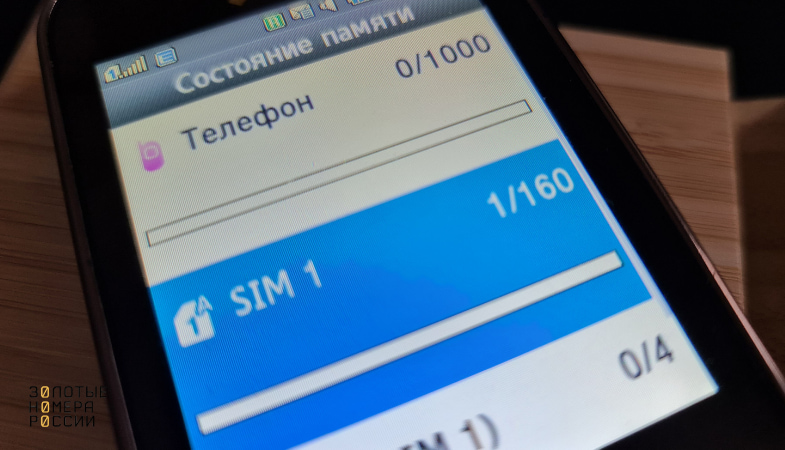
Проверить, какие контакты сохранены на сим, а какие в память устройства либо аккаунт, доступно через настройки своего телефона. Здесь также можно посмотреть, какое количество памяти записной книжки использовано на сим либо в памяти телефона.
Рассмотрим плюсы и минусы каждого из способов сохранения контактов, чтобы вам было проще выбрать оптимальный для себя.
Контакты на симке
Несомненным преимуществом, если записываешь контакты на симку является то, что найти нужный номер телефона можно не только на одном телефоне, но и при использовании сим-карты в любом другом устройстве. Все сохраненные номера будут доступны на любом телефоне и смартфоне, и достаточно установить сим-карту.
А вот основным недостатком данного способа является то, что при поломке или потере сим, у вас будет навсегда утрачен доступ к сохраненной информации.
Также не стоит забывать про ограничения памяти симки по количеству номеров. В зависимости от симки, сохранить можно от ста до трехсот номеров.

Также ограничено использование управления данными контактов. В память одного контакта можно добавить только один номер, количество символов имени ограничено. Не получится записать для контакта дополнительные номера, адрес электронной почты, и другие данные.
Также не получится персонализировать записи из телефонной книжки. Сохраняя телефонный номер на сим, нельзя установить фото, отдельную мелодию звонка, либо создавать группы.
Контакты на телефоне
По возможностям использования телефонной книги в памяти телефона множество преимуществ, и пользователь ограничен только объемом памяти своего устройства. Она ограничивается общей свободной памятью гаджета, либо на телефоне может быть ограничение на максимальное число контактов.
Записывая контакты в памяти телефона, можно указывать отдельно не только имя контакта, но и указывать фамилию, отчество, а для каждого можно добавить несколько номеров — мобильный, домашний, рабочий. Также доступно записывать дополнительные сведения — и-мейл, дата рождения, адрес либо комментарий.
На основе контактов из памяти устройства можно создавать группы номеров. Для персонализации используется отдельные мелодии, фото контактов.

Стоит учитывать, что контакты из памяти, даже если у вас не смартфон, а кнопочный телефон, доступно перенести на внешний источник. Можно сохранить на карточку памяти, скопировать на компьютер, либо создать файл резервной копии для восстановления при необходимости.
Однако, как и в случае с памятью симки, основным недостатком является то, что при поломке либо потере устройства, будет недоступно восстановить данные. Поэтому важно своевременно делать резервное копирование обновляя резервный файл, если в память телефона добавляются новые номера телефонов в записную книжку.
Контакты в “облаке”
Сохранить столько контактов сколько необходимо, позволяет использование “облачных” сервисов. Такая возможность доступна как бесплатно, так и за дополнительную плату, если выбираете решения не из базовых возможностей своей операционной системы на смартфоне.
Преимуществом записной книжке в “облаке” является то, что вы не только можете пользоваться широкими возможностями персонализации, добавлять дополнительные сведения в каждый из контактов, но и возможность управления данными с других устройств.
Так, если вы записываете номер телефона на смартфоне, то уже через некоторое время сможете использовать данные на своем планшете либо компьютере, выполнив вход под своим профилем. При необходимости, можно редактировать данные, и они автоматически обновятся на всех ваших устройствах.
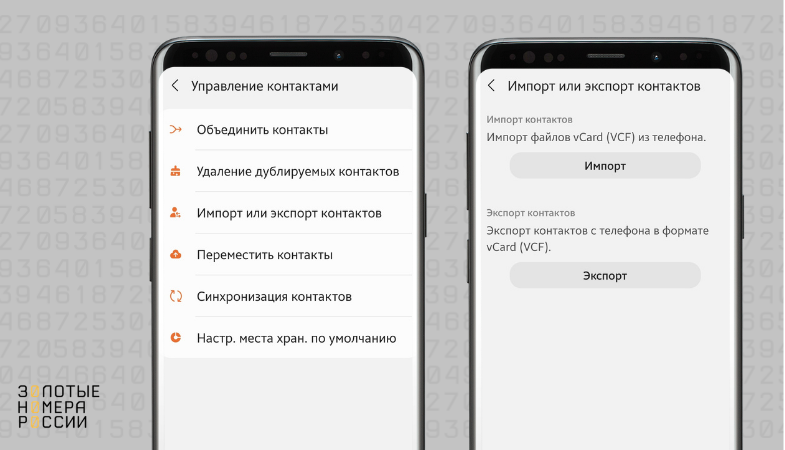
К недостаткам относится то, что для синхронизации необходимо подключение к сети интернет. Однако это не означает, что без подключения не получится пользоваться записной книжкой, просто все вносимые изменения будут актуализированы для всех устройств только после выполнения синхронизации.
Довольно распространенным аргументом против записи контактов в аккаунт называют то, что при удалении номера на одном устройстве, они автоматически будет недоступны на всех остальных.
Однако данное утверждение верно только отчасти. Если при удалении контакта из памяти симки или телефона у вас точно не получится восстановить номер, то в “облачном” аккаунте у вас будет доступно на протяжении тридцати дней вернуть прежнюю версию, созданную до удаления.
Главный редактор
стаж 20 лет
Золотые Номера России
Иногда встречается неприятная ситуация, когда телефон не отображает список людей, сохранённый на SIM-карте. Их, как известно, можно сохранять как в памяти устройства, так и на SIM-карте, и вот со вторыми может быть такая проблема. Причём бывает это даже с новым смартфоном. С другой стороны, это упрощает перенос списка на другой гаджет, а если он сломается, ничего не потеряется. Причины проблемы, почему телефон не видит контакты SIM-карты, бывают разными, и решать их тоже можно по-разному. Рассмотрим всевозможные варианты, которые обычно помогают.
Решение проблем с определением списка контактов на SIM-карте.
Импорт с SIM-карты
Иногда бывает, что Android не видит контакты на SIM-карте просто потому что их отображение отключено в настройках. При этом выводятся только те, что сохранены в памяти устройства. Это самая распространённая ситуация, которая и разрешается проще всего. Это обычно случается, когда смартфон попадает в руки детям и они начинают нажимать куда попало.
- Настроить это можно в телефонной книге:
- Откройте список номеров.
- Нажмите на значок в виде трёх точек – он откроет меню.
- Выберите «Фильтр контактов».
- В списке выберите «Все», чтобы выводились все записи, как с SIM-карты, так и из памяти смартфона. Если здесь выбрано только «Память телефона», то это и есть причина проблемы и всё решилось.
В том же меню можно выбрать «Импорт/экспорт» и будет предложено выбрать, откуда перенести список – выберите SIM-карту. Затем будет предложено выбрать, куда его перенести – выберите телефон. В итоге весь список будет перенесён в его память. Это может помочь, когда данные с SIM-карты всё равно не выводятся, хотя они там есть.
Если и это не помогает, полезно проверить проблемную SIM-карту в другом слоте, а еще лучше в другом телефоне – скорее всего, она вышла из строя. Ведь это на самом деле не кусочек пластика, а сложное устройство со своим процессором и памятью, хотя и довольно надёжное. В таком случае придётся обратиться к оператору для замены, но в дубликате, конечно, списка уже не будет.
Переполнен кэш
Бывает, что телефон не видит контакты просто потому что переполнен кэш. Это область памяти, в которой сохраняются временные данные, и они со временем накапливаются. Так как объём памяти не бесконечный, то со временем её под разросшийся кэш просто перестаёт хватать. В итоге при сохранении нового имени может возникать ошибка. Сохранение при этом, конечно, не выполняется. Кэш можно очистить, освободив тем самым некоторую часть памяти смартфона. Это безопасная процедура, мало того – полезная, и её полезно проводить иногда для разных приложений, особенно тех, которые используются часто. Это еще и на производительности скажется лучшим образом.
Чтобы очистить кэш телефонной книги, зайдите в настройки телефона, в «Приложения». Найдите там «Контакты», выберите это приложение. В его настройках, как и у всех прочих, есть кнопка «Удалить/Очистить кэш», нажмите её. Также производится очистка временных данных и для других приложений. Если и после этого Android не видит контакты на SIM-карте, значит, проблема в другом.
Сброс настроек
Если номера не появляются, и все предыдущие действия не принесли результата, можно попробовать сделать сброс настроек. Для этого нужно зайти в «Настройки» — «Восстановление и сброс» — «Сброс настроек». На разных смартфонах и версиях системы Android название этого пункта может несколько отличаться, но найти его несложно.
Помните, что некоторые данные при сбросе могут удалиться, поэтому заранее скопируйте на компьютер фотографии, музыку, и всё ценное, что не хотелось бы потерять.
Подобная операция подобна переустановке системы на компьютере и тоже может творить чудеса. Со временем на смартфоне накапливаются файлы, приложения, меняются разные настройки. Всё это в итоге рано или поздно приводит к падению производительности и заметному «подтормаживанию» устройства. Сброс к заводскому состоянию решает многие проблемы, даже те, у которых нет видимых причин. В том числе могут начать выводиться контакты на SIM-карте.
Использование сторонних программ
Смартфоны обычно привязываются к аккаунту Google – для этого достаточно ввести логин и пароль от учётной записи. Если включена синхронизация, то все важные данные, в том числе и телефонная книга, при наличии интернета сохраняются на удалённом сервере. Поэтому в случае чего возможно восстановление контактов через аккаунт Google. Синхронизацию можно выполнить, зайдя в «Настройки» — «Аккаунты», а затем в свой аккаунт.
Иногда случается, что настройки установлены таким образом, что новые имена сохраняются не на телефоне и не на SIM-карте, а в Google. В таком случае вполне может оказаться, что SIM-карта просто пуста, поэтому смартфон не видит на ней ничего. Можно выполнить импорт контактов из файла с расширением VCF, если такой имеется. Его нужно загрузить на телефон, а затем перейти в телефонную книгу и в меню выбрать «Импорт/экспорт».
Как правило, отображение контактов с SIM-карты бывает просто отключено и достаточно его включить. Если ничего не помогает и есть твёрдая уверенность в её неисправности, то придётся смириться с потерей ценных данных и обратиться за заменой. Но перед этим попробуйте всё-таки проверить её в другом телефоне. Возможно, там она заработает и получится сохранить данные в Google, а затем перенести их и на свой смартфон.
Настройка Android
09.10.2015
Перенос контактов – самый болезненный вопрос при смене телефона. Особенно острой это проблема является для тех, кто впервые приобрел смартфон и пока что хранит все свои контакты внутри SIM карты. Из этой статьи вы сможете узнать, как на Андроид скопировать контакты с СИМ карты на телефон.
Шаг № 1. Откройте приложение «Контакты».
Для начала вам нужно открыть приложение «Контакты». Обычно ярлык данного приложение находится в низу экрана и доступен с любого рабочего стола.
Шаг № 2. Откройте основное меню приложения «Контакты» и выберите пункт «Импорт / Экспорт».
Дальше вам нужно открыть основное меню приложение «Контакты». Это делается при помощи специальной кнопки в интерфейсе приложения или сенсорной кнопки «Контекстное меню» на вашем Андроид устройстве. После открытия меню выберите пункт «Импорт / Экспорт».
Обратите внимание, в вашем Андроиде данный пункт меню может называться по-другому. Например, на некоторых устройствах он называется «Копировать контакты».
Шаг № 3. Выберите пункт меню «Импорт с SIM-карты».
После выбора пункта «Импорт / Экспорт» перед вами откроется еще одно меню. Здесь нужно выбрать пункт «Импорт с SIM-карты».
Шаг № 4. Выберите место для сохранения контактов с SIM карты.
Дальше вам нужно указать, куда вы хотите скопировать контакты с СИМ карты: в память устройства или в сервис Google-контакты.
Рекомендуем использовать именно Google-контакты. В этом случае при смене смартфона вам уже не придется копировать контакты с СИМ карты. Вместо этого вам будет достаточно ввести логин и пароль от вашего Google аккаунта и все ваши контакты автоматически загрузятся на ваш телефон.
После выбора места хранения контактов, ваши контакты будут скопированы с СИМ карты и сохранены. Кстати, на нашем сайте есть инструкция о том, как перенести контакты с Nokia на Android. Поэтому если вы переходите с телефона Nokia на Андроид смартфон, то рекомендуем ознакомиться.
Кстати, возможно вам будет интересна статья о том, как скопировать контакты с Android на компьютер.
Посмотрите также:
- Как перенести контакты с Android телефона на SIM-карту
- Как вытащить контакты с разбитого Android телефона
- Как перенести контакты с одного Android телефона на другой
Об авторе
Основатель проекта «Смартфонус» и автор более 2000 статей на тему ИТ для разных сайтов.